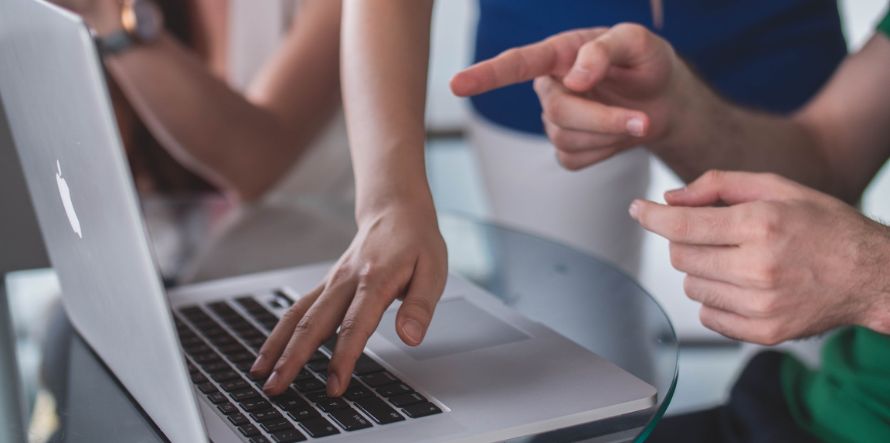Regularne premiery kolejnych odsłon laptopów MacBook zachęcają potencjalnych nabywców do wyposażenia się w nowy model. Nie da się jednak ukryć, że dla przeciętnego użytkownika oznacza to spory wydatek. Twój obecny MacBook stracił swoją dawną wydajność? Niekoniecznie oznacza to, że musisz już teraz zainwestować w nowe urządzenie. Poznaj kilka sprawdzonych sposobów na poprawę wydajności MacBooka, zanim pochopnie z niego zrezygnujesz!
- Porządki w aplikacjach startowych
Każdy uruchomiony program stanowi obciążenie dla procesora i pamięci operacyjnej. Na nowych i pozbawionych dużej liczby zainstalowanych aplikacji urządzeniach wpływ kolejnych programów jest niemal niezauważalny, do czasu, gdy laptop przestaje dawać sobie radę ze wszystkimi aplikacjami jednocześnie.
Otwórz Monitor aktywności na swoim Macu i sprawdź, które uruchomione w tle programy pochłaniają dużo mocy obliczeniowej, chociaż z nich nie korzystasz. Przy pomocy Monitora aktywności możesz zamknąć je natychmiast, ale jednocześnie warto zajrzeć do karty „Elementy logowania” w preferencjach systemowych. W tym miejscu możesz wybrać aplikacja, które nie uruchomią się już przy następnym starcie systemu - Rezygnacja z efektów graficznych
Funkcje graficzne systemu Mac OS sprawiają, że korzystanie z MacBooka staje się przyjemniejsze dla oka, jednak one również dość mocno obciążają komputer, a nie są niezbędne.
Dla większości użytkowników starszych urządzeń priorytet stanowi wyższa wydajność. Jeśli należysz do tej grupy, wybierz pozycję Dock w preferencjach systemowych, a następnie zrezygnuj z wybranych animacji i efektów graficznych. - Brak synchronizacji iCloud
Korzystanie z iCloud jest niezwykle wygodne z punktu widzenia właścicieli kilku intensywnie użytkowanych urządzeń mobilnych. Problem w tym, że zapis i synchronizacja dużych zdjęć, filmów i plików to ogromne obciążenie dla laptopa.Jeśli pragniesz, by narzędzie iCloud nie pochłaniało zbyt wiele mocy obliczeniowej komputera, przechowuj na swoim MacBooku tylko niezbędne dokumenty, albo po prostu zrezygnuj z synchronizacji. - Aktualizacja systemu operacyjnego
Nowe wersje systemu operacyjnego Mac OS, podobnie jak uaktualnienia ukazują się między innymi po to, aby urządzenie pracowało z wyższą wydajnością. Czy zdarza ci się zapominać o aktualizacjach?
Jeśli tak, postaraj się zmienić ten zwyczaj kliknij na ikonkę Apple w lewym górnym rogu ekranu i wybierz pozycję Ten Mac. W tym miejscu dowiesz się, czy system wymaga aktualizacji. - Sprzątanie dysku
O wydajności komputera decyduje przede wszystkim pamięć RAM, a nie pamięć masowa, ale gdy dysk jest całkowicie zapełniony, MacBook przestaje sobie radzić z podstawowymi zadaniami.
Zdecyduj się na sprzątanie dysku, aby poprawić wydajność komputera. Być może znajdziesz na nim nieużywane od dawna aplikacje, zbędne duplikaty zdjęć lub filmów i obszerne pliki pobrane z internetu. Usuń te niepotrzebne, a pozostałe przenieść do iCloud lub na dysk zewnętrzny. - Wymiana pamięci masowej
Jeśli wykonanie powyższej checklisty nie przyniosła oczekiwanych rezultatów, prawdopodobnie twój komputer wymaga modernizacji. Starsze generacje dysków SSD charakteryzują się ograniczoną prędkością zapisywania i odczytywania danych, która w dzisiejszych realiach bywa niewystarczająca.
Wymiana dysku w MacBooku Air lub MacBook Pro jest relatywnie tania, szczególnie w porównaniu do kupna nowego urządzenia. Efekty nierzadko przechodzą najśmielsze oczekiwania ze względu na przyspieszony zapis i odczyt danych, a przy okazji możesz wybrać dysk SSD o wyższej pojemności, by w przyszłości uniknąć kłopotów z jego przepełnieniem!